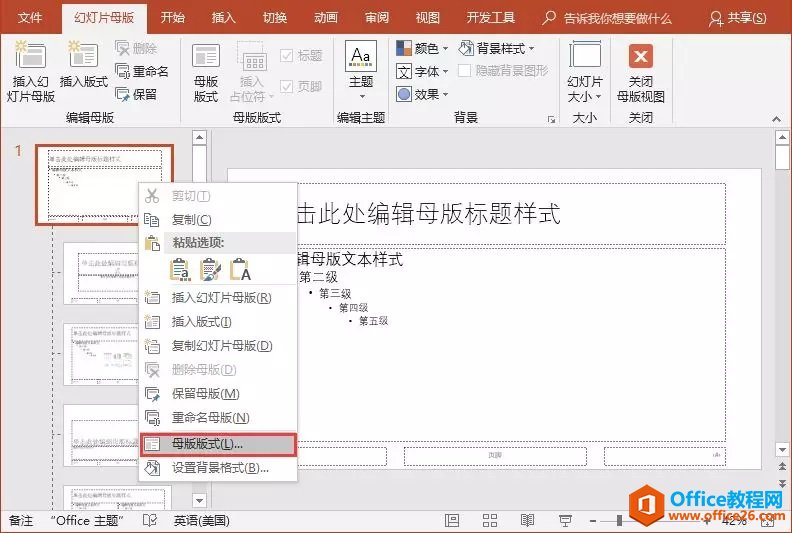wo...
我们在打印多张word的时候,我们往往喜欢打印左右两页,奇偶各一页,这样看上去更加美观。那么要怎么做呢?下面小编告诉你word设置奇偶页码的方法吧。
word设置奇偶页码的方法
第一步,选择“插入”中“页眉和页脚”,点击“页脚”中“编辑页脚(E)”选项就会出现如下图:
第二步,在“选项”上方的奇偶页不同前面的方框上打钩:
第三步,在“页眉和页脚”选项上选择“页码”,点击“页码”中“页面底端”中的“普通位置3”,如图:
Word文档怎样横向打印?横向打印方法介绍
我们经常打印word时,使用的是顺向的默认打印方式,但有时需要横向打印却不知道了,那么Word文档怎样横向打印?下面小编就为大家介绍横向打印方法。来看看吧
第四步,在“页码”中选择“设置页码格式”,在“页码编号”中选择“起始页码”,填上“1”,选择“确定”,如图:
第五步,将光标移动到偶数页的页脚,如图:
第六步,再次选择“页码”中的“页面底端”,这次将“页面底端”选择为“普通数字1”,如图:
word按姓氏笔画如何排序
编辑作者姓名时,有时需要按姓氏笔画排列名单,手工排列太麻烦,怎样快速设置呢?今天,小编就教大家在Word中按姓氏笔画排列名单的操作方法,欢迎大家来到学习。 Word设置按姓氏笔画排列的方法 将名单全部粘贴到word文档中,并选中。 将word文档变为表格形式,点击“插入”,选择&ld